Samsung GT-S5380D: Интернет
Интернет: Samsung GT-S5380D
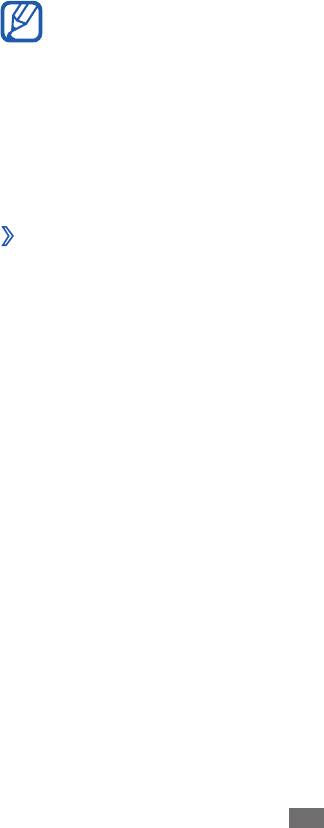
Интернет
Для использования веб-служб требуется подключение передачи
данных. Обратитесь к оператору мобильной связи, чтобы выбрать
наиболее выгодный тарифный план.
Интернет
В этом разделе описано, как подключаться к Интернету и
сохранять закладки для избранных веб-страниц.
Интернет
76
●
За доступ в Интернет и загрузку файлов может взиматься
дополнительная плата. Дополнительные сведения можно
получить у оператора мобильной связи.
●
У некоторых операторов мобильной связи элементы
меню веб-обозревателя могут называться по-другому.
●
Наличие тех или иных значков зависит от региона или
поставщика услуг мобильной связи.
›
Настройка профиля подключения к Интернету
Чтобы подключиться к сети и к Интернету, необходимо
настроить профиль подключения. К профилям подключения,
предустановленным оператором мобильной связи, можно
добавить свои.
1
В режиме меню выберите пункт
Настройки
→
Сеть
→
Подключения
→
Да.
2
Выберите пункт
Создать.
3
Настройте параметры сети.
► раздел «Настройка профиля
MMS» (стр. 43).
4
В режиме меню выберите пункт
Настройки
→
Сеть
→
Профили приложений
→
Интернет.
5
Выберите профиль подключения.
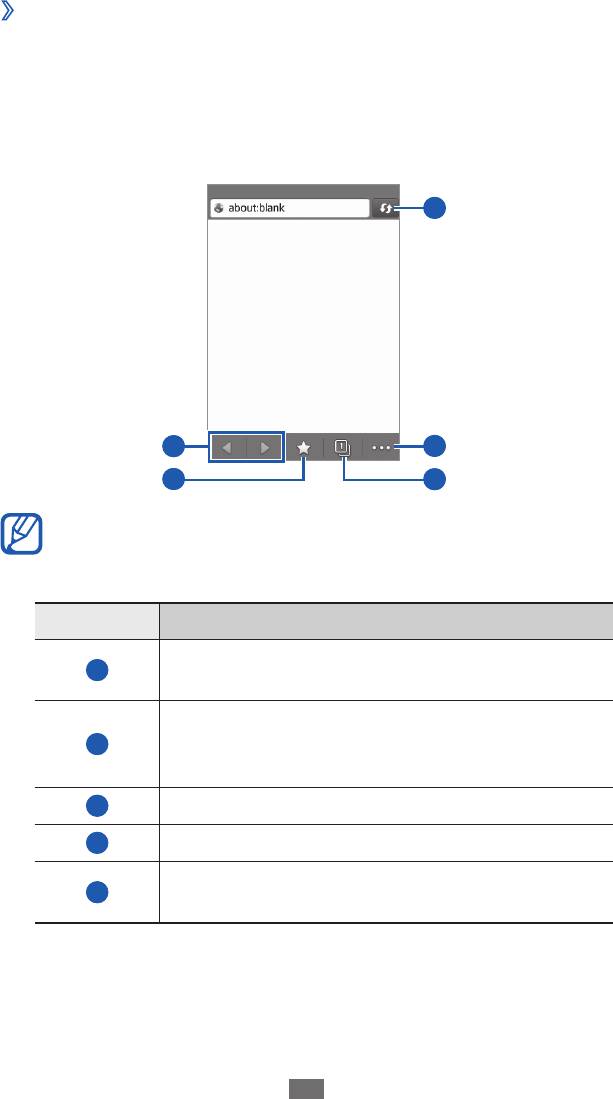
›
Просмотр веб-страниц
1
В режиме меню выберите пункт
Интернет, чтобы открыть
домашнюю страницу оператора мобильной связи.
Чтобы перейти на определенную веб-страницу, введите ее
URL-адрес в поле ввода и выберите пункт Перейти.
2
Для просмотра веб-страниц используются следующие значки.
Интернет
77
3
1
4
2
5
Вид экрана, изображение которого приведено выше, может
различаться в зависимости от региона или оператора
мобильной связи.
Номер Описание
Перемещение вперед или назад по страницам,
1
сохраненным в журнале.
Переход к списку сохраненных закладок
2
и часто посещаемым страницам, а также к
журналу веб-обозревателя.
3
Обновление текущей веб-страницы.
4
Переход к параметрам веб-обозревателя.
Открытие веб-страницы в новом окне или
5
переключение между открытыми окнами.
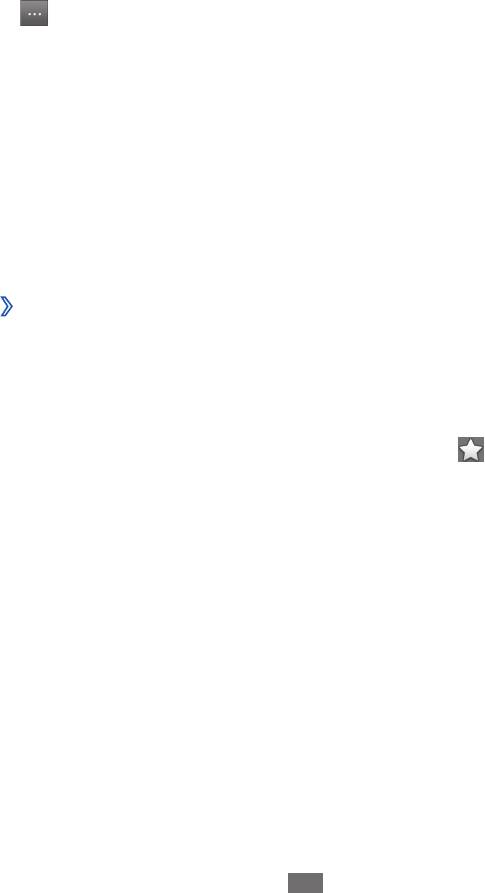
При просмотре веб-страниц можно использовать следующие
возможности.
●
Чтобы увеличить масштаб, прикоснитесь к экрану двумя
пальцами и разведите их в стороны. Чтобы уменьшить масштаб,
прикоснитесь к экрану двумя пальцами и сведите их вместе.
●
Чтобы перевести слово, коснитесь и выберите его, затем
выберите пункт Перевести.
●
Чтобы выполнить дополнительные действия, коснитесь значка
, а затем — один из следующих параметров.
Добавить закладку - : создание закладки для текущей веб-
страницы.
Добавить на главный экран - : добавление ссылки для
текущей веб-страницы на экран режима ожидания.
Диспетчер загрузки - : просмотр журнала загрузки.
Поиск текста - : поиск текста на текущей веб-странице.
Перенос слов включен - : подгонка текста по ширине веб-
страницы.
Выход - : закрытие веб-обозревателя.
›
Создание закладок для избранных веб-страниц
Адреса часто посещаемых страниц можно сохранить в закладках
для быстрого перехода к ним. Если адрес веб-страницы известен,
можно вручную добавить ее в закладки. Для этого выполните
следующие действия.
1
В режиме меню выберите пункт
Интернет
→
.
2
Выберите пункт
Добавить.
3
Введите заголовок страницы и адрес (URL).
4
Выберите пункт
Сохранить.
Интернет
78
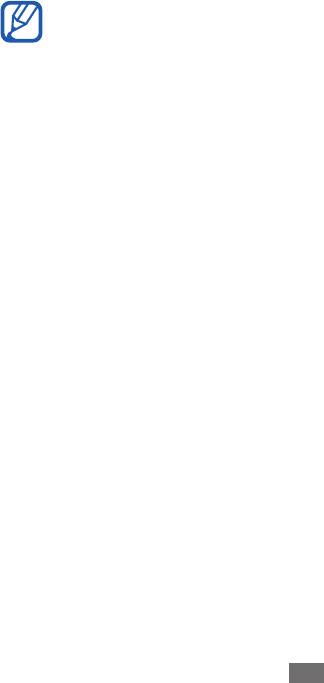
Samsung Apps
В магазине Samsung Apps можно найти и загрузить множество
полезных приложений для устройства. Здесь предлагается
широкий ассортимент приложений: игры, новости, справочные
материалы, социальные сети, виджеты, приложения для заботы о
здоровье и многое другое.
Благодаря магазину Samsung Apps функциональность устройства
можно расширить, приспособив его для выполнения самых
разных задач. Узнайте больше о возможностях своего устройства!
1
В режиме меню выберите пункт
Samsung Apps.
2
При первом запуске приложения ознакомьтесь с условиями
соглашения, а затем выберите пункт Принять.
3
Выполните поиск нужных приложений и виджетов и загрузите
их на устройство.
Интернет
79
●
За доступ в Интернет и загрузку приложений может
взиматься дополнительная плата.
●
Дополнительные сведения см. на веб-сайте
www.samsungapps.com или в буклете магазина Samsung
Apps.
●
Доступность данной услуги зависит от региона или
оператора мобильной связи.
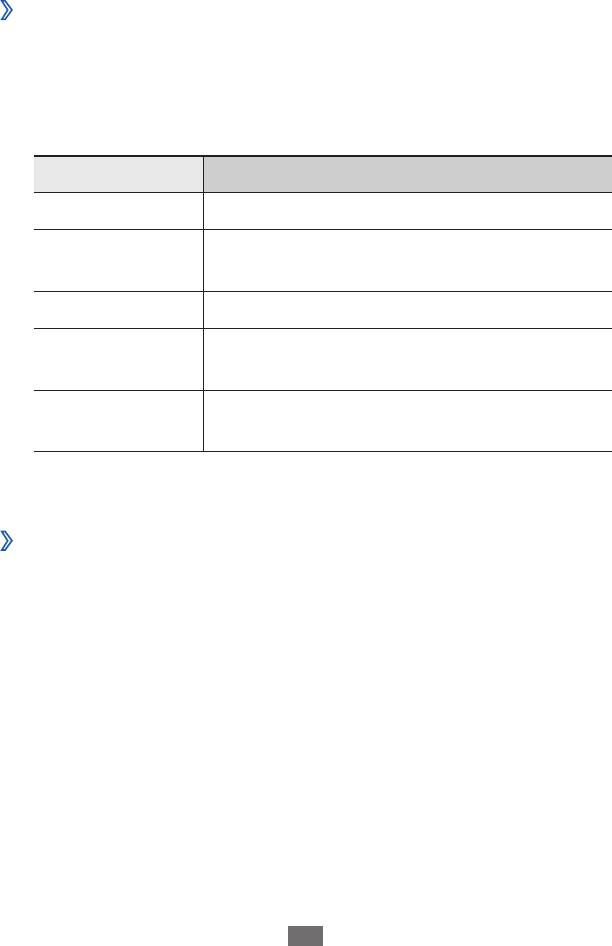
Синхронизация
В этом разделе описано, как выполняется синхронизация
контактов, событий календаря, задач и заметок с заданным веб-
сервером.
›
Настройка профиля синхронизации
1
В режиме меню выберите пункт
Настройки
→
Подключение
→
Синхронизация.
2
Выберите пункт
Создать профиль синхронизации и
настройте следующие параметры профиля.
Опции Описание
Имя профиля Ввод имени профиля.
Сервер
Ввод веб-адреса сервера для
синхронизации
синхронизации.
Категория Выбор типа данных для синхронизации.
Настройка способа синхронизации
Тип
устройства с сервером.
Выбор профиля подключения для
Профили сети
синхронизации.
3
По окончании выберите пункт
Сохранить.
›
Начало синхронизации
1
В режиме меню выберите пункт
Настройки
→
Подключение
→
Синхронизация.
2
Выберите профиль синхронизации.
3
Чтобы начать синхронизацию с заданным веб-сервером,
выберите пункт Старт.
Интернет
80
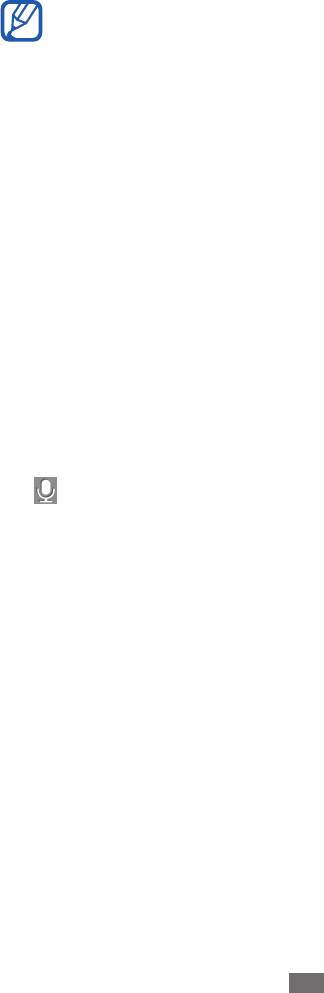
YouTube
В этом разделе описывается просмотр и загрузка видео на
YouTube.
Интернет
81
Эта функция может быть недоступна в зависимости от
региона или оператора мобильной связи.
1
В режиме меню выберите пункт
YouTube.
2
Выберите видео из списка доступных.
3
Для управления воспроизведением используйте значки на
экране. ► с. 58.
Можно выполнять поиск приложений и данных в памяти
устройства или определенных данных в Интернете, а также
пользоваться различными службами Google.
Для поиска данных выполните следующие действия.
1
В режиме меню выберите пункт
→
Поиск.
2
Введите первую букву или слово для поиска данных.
Чтобы выполнить голосовой поиск данных, коснитесь значка
и произнесите ключевое слово в микрофон устройства.
3
Выберите название элемента, который нужно открыть.
Чтобы воспользоваться службами Google, выполните следующие
действия.
1
Выберите пункт
→
Прилож. в режиме меню.
2
Выберите нужную службу.


